Nếu bạn quan tâm đến việc quản lý màu sắc và cân chỉnh màn hình, chắc hẳn bạn đã trải qua tình huống màn hình laptop không đồng bộ màu sắc với màn hình gắn ngoài. Đối với những người sáng tạo nội dung như Youtuber hay nhiếp ảnh gia, việc sở hữu máy tính desktop hoặc laptop kết hợp với một chiếc màn hình phụ là điều rất phổ biến. Tuy nhiên, thường xuyên gặp phải tình huống hai chiếc màn hình có hiệu chỉnh không giống nhau. Vậy làm sao để giải quyết vấn đề này?
Sử dụng thiết bị cân màn hình SpyderX Elite
Đây là công cụ dễ dùng và hiệu quả khi kết hợp với phần mềm SpyderX Elite của Datacolor. Phiên bản này tích hợp tính năng StudioMatch, giúp bạn đồng bộ các màn hình được kết nối với máy tính hoặc các máy tính khác trong studio.
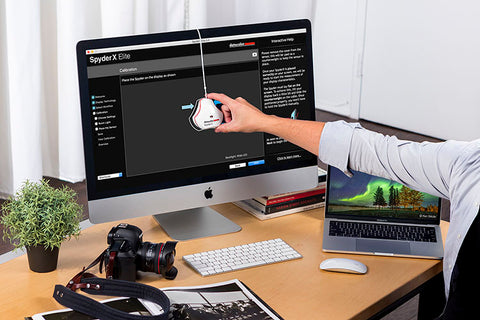
Quá trình sử dụng rất trực quan và dễ dàng. Bạn chỉ cần làm theo hướng dẫn mà phần mềm cung cấp trên màn hình. Ngoài ra, SpyderX Elite còn tích hợp tính năng SpyderTune giúp bạn tinh chỉnh hiển thị chính xác trên màn hình để hai chiếc màn hình hiển thị gần như nhau nhất có thể. Dưới đây là các bước giúp đồng bộ toàn bộ màn hình trong studio của bạn về màu sắc.
Đồng bộ các màn hình kết nối với một máy tính
Đây là tình huống bạn thường gặp khi cần đồng bộ màu sắc các màn hình. Thông thường, bạn sử dụng hai chiếc màn hình giống nhau và chú ý đến việc có sự khác biệt về gamut hoặc khả năng hiển thị của laptop và màn hình phụ. Đầu tiên, ta cần xác định lúc nào nên áp dụng tính năng này.
Nếu bạn không quá quan trọng về công việc liên quan đến màu sắc, bạn có thể áp dụng tính năng này trên mọi màn hình dù chúng có khác biệt đến mức nào để tạo sự thoải mái khi sử dụng. Ví dụ như hai chiếc màn hình gaming hoặc giữa laptop và màn hình chơi game của bạn. Tuy nhiên, nếu bạn muốn đạt được chuẩn màu chính xác, hãy lưu ý các điều sau:
- Để đồng bộ các màn hình với nhau, bạn nên sử dụng hai chiếc màn hình giống nhau hoặc hai chiếc có khả năng hiển thị tương tự, cùng công nghệ đèn nền để tối ưuize tính đồng thuận của cả hai. Thường là người dùng yêu thích ảnh hay laptop với hiển thị xuất sắc như Macbook, Dell XPS hoặc All-in-One PC như iMac kết hợp với một chiếc màn hình phụ cũng tốt giúp gia tăng không gian làm việc. Nếu hai loại man-hinh của bạn quá khác biệt, lời khuyên chân thành từ chúng tôi là chỉ hiệu chỉnh trên chiếc hiển thị xuất sắc và để chiếm man-hinh kia cho công việc giải trí, duyệt web hoặc xem tài liệu bởi vì chúng khó có thể đồng bộ với nhau do sự khác biệt quá lớn.
Để đồng bộ nhiều màn hình kết nối với một máy tính, bạn làm như sau:
BƯỚC 1
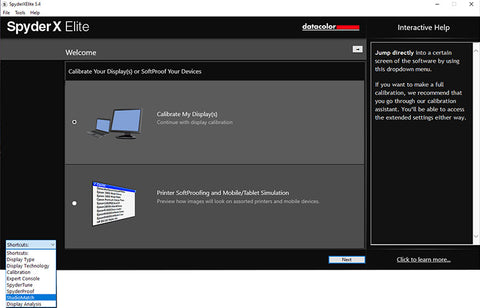
Mở phần mềm SpyderX Elite. Ở góc dưới bên trái, chọn StudioMatch trong phần shortcut.
BƯỚC 2
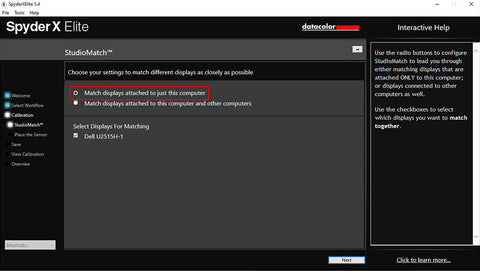
Chọn tùy chọn “Match displays attached to just this computer” nếu bạn muốn đồng bộ các màn hình kết nối vào máy tính này.
BƯỚC 3
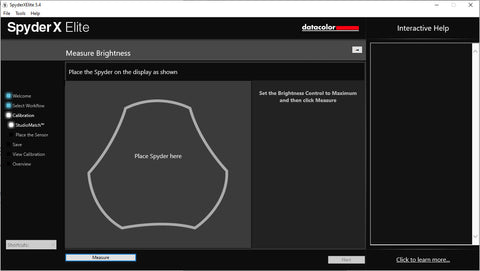
Thực hiện đo độ sáng của từng màn hình theo hướng dẫn. Phần mềm SpyderX Elite sẽ gợi ý cách điều chỉnh ánh sáng cho phù hợp với tổng thể trong phòng để tối ưu hiệu suất.
BƯỚC 4
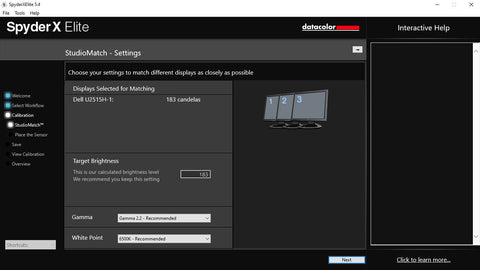
Phần mềm sẽ đề xuất giá trị Gamma và White Point cho bạn. Bạn chỉ cần thiết lập các thông số này là xong. Đặt Gamma thành 2.2 và White Point thành 6500K, tuy nhiên, bạn có thể điều chỉnh thông số này theo nhu cầu cá nhân của bạn.
BƯỚC 5
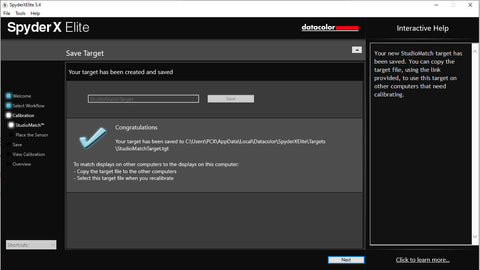
Lưu StudioMatch Target vào máy tính để dễ dàng áp dụng các thiết lập cân màu và đồng bộ màu sắc cho toàn bộ màn hình trên một máy tính hoặc tất cả các máy tính trong studio của bạn.
BƯỚC 6
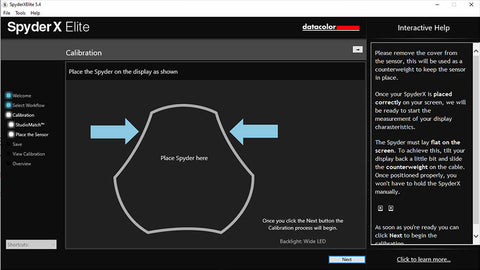
Tiếp tục calib chính từng chiếc màn hình theo hướng dẫn của phần mềm SpyderX Elite.
BƯỚC 7
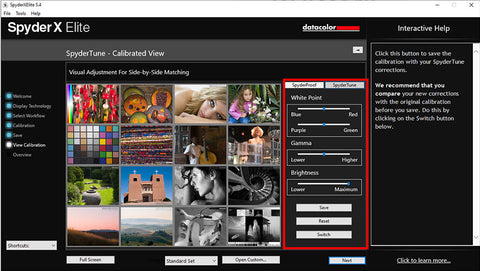
Sau khi hoàn thành, sử dụng tính năng SpyderTune (trong phần mềm) để điều chỉnh nhỏ nhặt sao cho các màn hình đồng bộ với nhau. Nhớ chỉnh trên các màn hình phụ.
Mẹo nhỏ bạn nên quan tâm
Nếu bạn sử dụng Windows 10 và đã cập nhật lên phiên bản build 1903, sau khi tạo profile calib, bạn có thể gặp một số vấn đề. Microsoft đã điều chỉnh cách làm việc với phần mềm quản lý màu từ bên thứ ba, do đó, bạn cần thực hiện hai việc sau:
- Tắt Display Enhancement Service.
- Chạy phần mềm SpyderX Elite dưới quyền Admin.
Chúc bạn thành công trong việc đồng bộ màu sắc các màn hình và tận hưởng trải nghiệm làm việc thoải mái.
